タイトルはちょっと盛りすぎですがワードやエクセルで文字色や背景色を変更する際の色見本の使い方です。
ワードで見出し(スタイル)の設定 にも少し書きましたがワード(エクセルにもあります)にはテーマというものがあり初期設定はofficeが設定されています。その状態で文字色や、背景色、図形の塗りつぶし、背景色などカラーパレット(ワードの用語ではないと思います)に表示される色はテーマ(配色)によって決まっています。
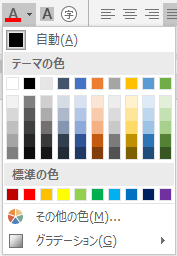
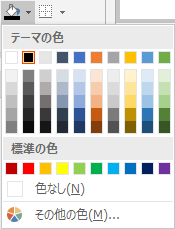

上図3つはワードのカラーパレット(正式名称ではないと思いますが)です。よく見ていただくと微妙な違いに気づくかと思われます。フォントの色の場合は左上に自動というのがあり、塗りつぶしの色の場合は自動がありません。図形の塗りつぶしには下の方に図、グラデーション、テクスチャという項目があります。
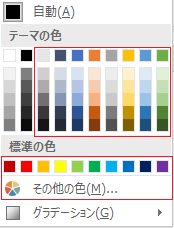
ワードで普通に文字入力すれば黒で表示されていますが、実際は自動が選択されています。自動イコール黒なのですが文字の背景色(塗りつぶし)が濃い色に設定されてしまうと黒の文字は読みにくくなってしまします。この時自動に設定されていれば文字色は自動で白になって読みやすくなります。しかし自動以外の色を選択しているとその色は自動で変更されずに読みにくくなってしまうかもしれません
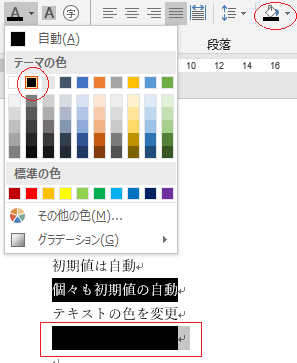
上図は上2行はテキストの色が自動で下2行は黒(カラーパレットのテーマの文字のすぐ下の黒を選択)です。2行目と4行目は塗りつぶしを黒にしています。2行目はテキストの色が自動なので塗りつぶしが黒になったら自動で文字の色が白になって読みやすくなっていますが、4行目は自分でテキストの色を黒のしたので黒のままで文字が読めなくなってしまっています。通常時はテキストの色は自動でも黒でも変わりませんが、塗りつぶしの色によって自動で白になってくれるかどうかが違います。
テーマの色には10個色が設定されておりその10色について明度の差によって5段階に分かれています。
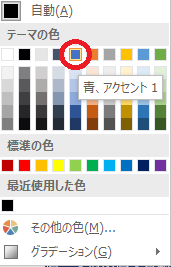
上図はテーマの色から青を選択した状態ですがポップアップには「青、アクセント1」と表示されています。これは今のテーマでは青で表示しますがアクセント1を選択しました、という意味です、配色(テーマ)を変更すると 配色(テーマ) によってはアクセント1は青ではないかもしれないということです。
このカラーパレット上にはすべて名前が設定されていて自動、背景1、テキスト1、背景2、テキスト2、アクセント1、アクセント2、アクセント3、アクセント4、アクセント5、アクセント6となっています。
また標準の色には色の名前だけで後ろには何もついていません。
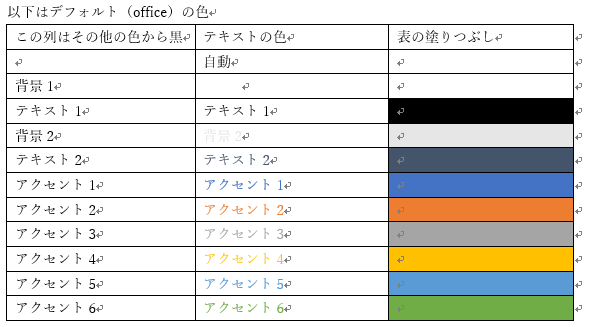
一番左の列のテキストの色はその他の色をクリックして黒を選択しています。2列目のテキストはそれぞれの文字が表す色をカラーパレットから選択しています。3列目は分かりやすいようにセルを左の列のテキストが表す色に塗りつぶしています。この状態でデザインタブの配色からoffice以外の配色(青Ⅱ)を選択してみます。
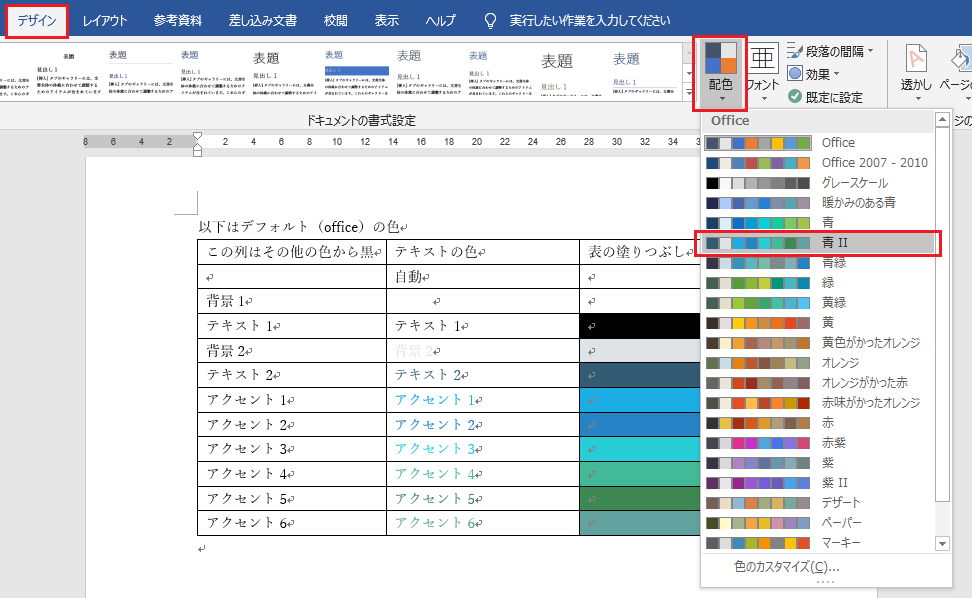
結構色が変わりましたね。青Ⅱというだけあって全体的に青系統の色ばかりです。アクセント1も青系ですが少し変わりましたね。と言う事でカラーパレットのテーマの色はテーマ(配色)によって自動で色が変わるということです。左の列の文字色は変更されていませんので標準の色(その他の色)は テーマ(配色)が変更されても色は変わりません。
ワードに初めからあるテーマ(配色)では背景1とテキスト1はいずれも白と黒なので何を選んでもの変更されませんが、 テーマ(配色) を自分で作成することができますのでその場合は自由な色に設定することが可能です。
と言う事で、自分では青を選択しているつもりがアクセント1というものを選択しており、 テーマ(配色) によってはそれが全く違う色になる可能性があるということでした。
テーマ(配色) を変更しても色が自動で変わってほしくない場合は標準の色(その他の色)から選択しましょう。
「配色 カラーパレットの秘密」への1件のフィードバック